Hoàng Phúc
Well-known member
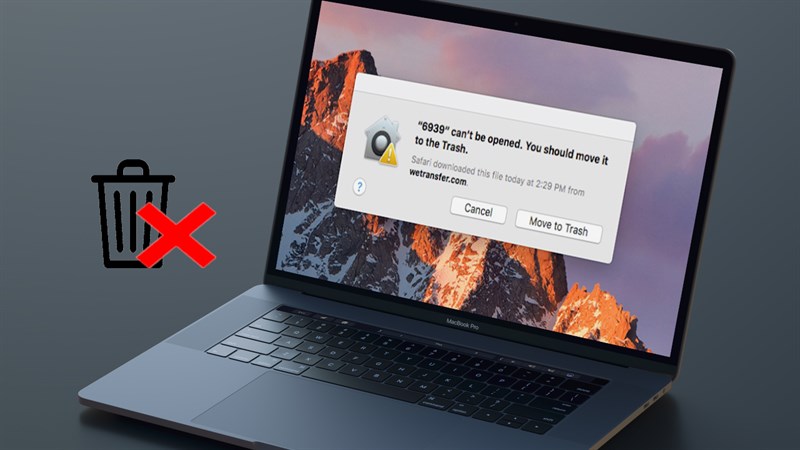
Khi bạn cố gắng cài đặt một ứng dụng bên ngoài trên MacBook của mình, có thể xảy ra trường hợp gặp thông báo lỗi Move to Trash. Lỗi này thường xuất hiện khi hệ điều hành macOS không cho phép cài đặt ứng dụng từ nguồn không đáng tin cậy hoặc không có chứng chỉ xác thực. Nếu bạn muốn biết cách sửa lỗi Move to Trash trên MacBook khi cài ứng dụng bên ngoài thì hãy theo dõi bài viết hướng dẫn dưới đây và cùng mình thực hiện nhé!
Cách sửa lỗi Move to Trash trên MacBook
Bước 1: Đầu tiên để có thể sửa lỗi này, bạn cần mở Terminal bằng cách bấm tổ hợp phím Command + Space > sau đó tìm kiếm Terminal và bấm chọn.
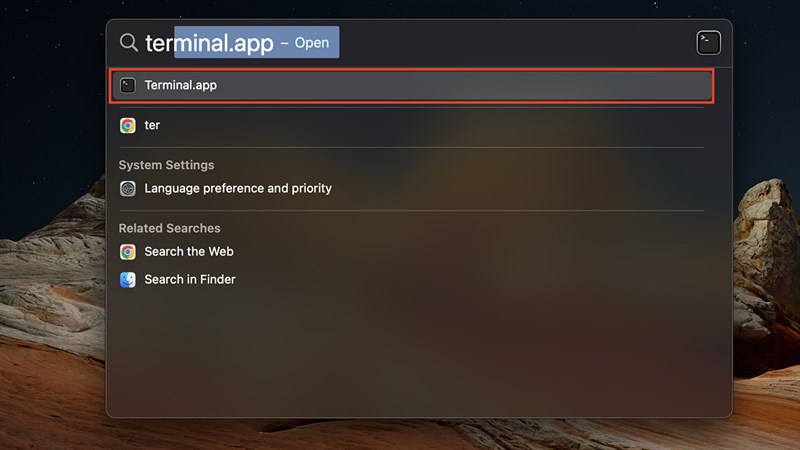
Bước 2: Lúc này, bạn hãy gõ chính xác hoặc sao chép lệnh bên dưới đây > sau đó nhập mật khẩu máy tính để có thể tắt Gatekeeper, thoải mái cài đặt ứng dụng bên ngoài mà không bị hạn chế.
sudo spctl --master-disable
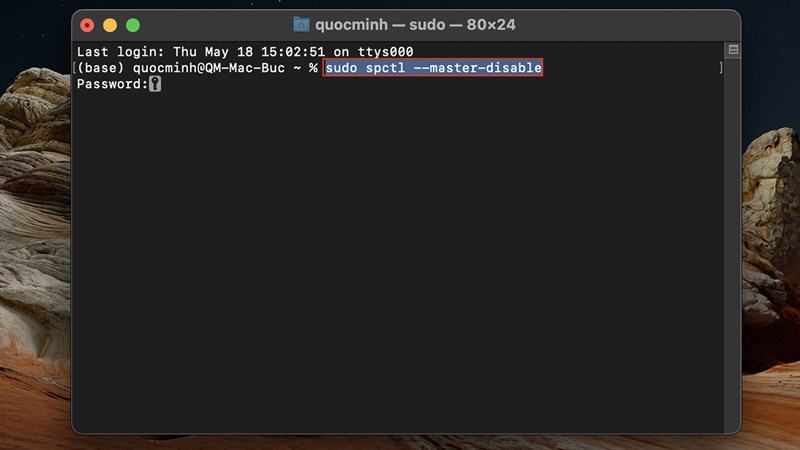
Bước 3: Sau khi tắt Gatekeeper, bạn muốn kiểm tra xem mình đã tắt thành công hay chưa thì hãy sử dụng câu lệnh ở bên dưới đây nhé. Nếu câu lệnh trả về kết quả là assessments disabled có nghĩa là bạn đã tắt thành công, ngược lại với kết quả là assessments enabled có nghĩa là bạn đang bật Gatekeeper.
spctl --status
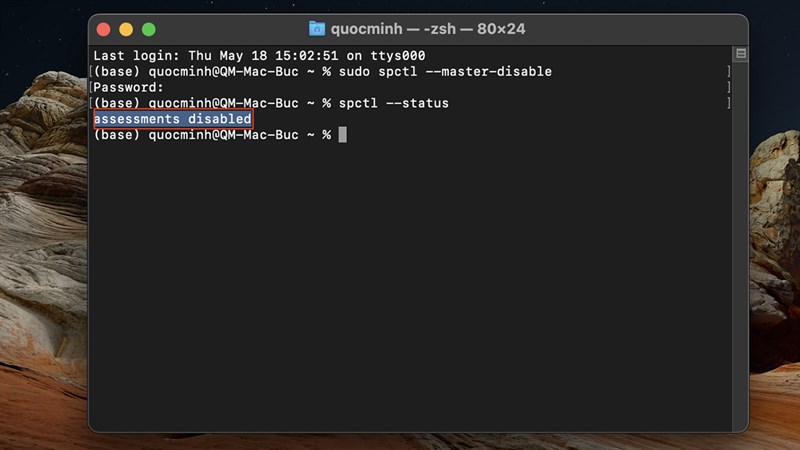
Bước 4: Còn để có thể bật lại Gatekeeper, bạn hãy sao chép dòng lệnh bên dưới đây.
sudo spctl --master-enable
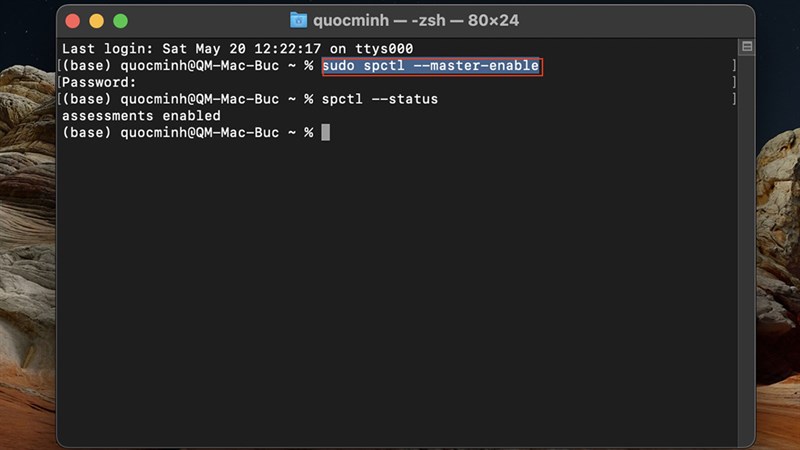
Vậy là xong các bước để có thể sửa lỗi Move to Trash trên MacBook, chúc các bạn thực hiện thành công. Nếu thấy bài viết hữu ích cho mình xin một like và một share nhé. Rất cảm ơn các bạn đã xem bài viết.
